一些程序提供了始终处于最上层的模式,例如视频播放器和音乐播放器。但是,如果您想坚持使用的应用程序没有选项怎么办?您可以使用第三方解决方案,例如OnTopper。
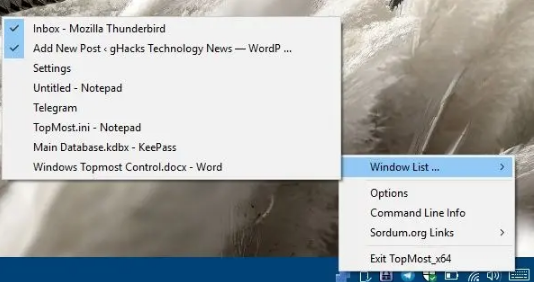
使用Window TopMost控件粘贴任何程序,使其始终排在最前面
我们将看一下Window TopMost控件。顾名思义,该应用程序可使任何程序的窗口停留在其他程序之上,这对于多任务处理非常有用。
TopMost是一款便携式软件,其存档包含32位和64位系统的可执行文件。运行EXE,程序应在系统托盘上启动。打开任何应用程序(记事本,Firefox等)。尝试左击Window TopMost Control托盘图标,将不会发生任何事情。现在,尝试双击它,您刚刚启用了第一个粘性窗口。如果只打开一个窗口,则不会有任何视觉变化,但是尝试打开另一个应用程序,您将看到不同。
当您打开多个窗口并且粘贴了当前未关注的程序时,TopMost将自动切换到您粘贴的窗口,以表明您已进行更改。同样,它将最小化您未粘住的窗口。
右键单击该图标以查看TopMost的上下文菜单。将鼠标悬停在第一个选项上,即“窗口列表”:出现一个弹出窗格,列出了计算机上当前打开的每个程序的窗口。将光标移到窗口标题上方,它将突出显示相应的程序。在选定的窗口上单击鼠标左键将其固定。
如果您希望使用键盘将窗口放在顶部,则可以使用热键:Ctrl + Alt + Space。这也适用于取消粘贴窗口,但是您需要切换到窗口并使用组合键。我可以在顶部贴多个窗户吗?是的你可以。这样,您可以在其他应用程序中工作时在任何位置重新布置窗口。
要取消粘贴窗口,请从托盘菜单或使用键盘快捷键再次选择它。您无法通过双击任务栏图标来取消粘滞窗口。该程序遵循“显示桌面”选项(Windows + D),您可以使用该选项暂时最小化被卡住的窗口。
托盘图标可用于访问程序的选项。您对其所做的更改将保存到将档案解压缩到的文件夹中的INI文件中。实际上,它会记住退出并重新启动时的最后一个粘性窗口。
